Win7锁屏不断网如何设置?大家都知道,电脑如果有一段时间没有动一下屏幕的话,会黑屏并且断网,那么,Win7锁屏不断网如何设置呢?下面一起来看看吧,希望能够帮到你,喜欢的可以推荐给身边的朋友哦。
【 tulaoshi.com - windows7 】
在桌面任务栏上,右击网络图标,打开网络和共享中心。
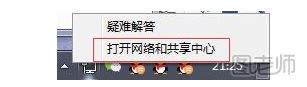
打开“网络和共享中心”页面,点击“更改适配器设置”进入网络连接页面。
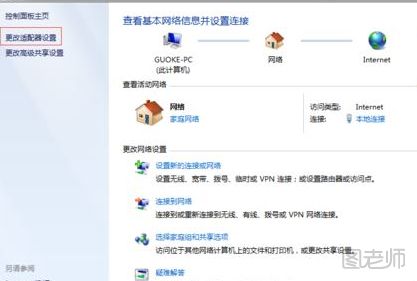
在“网络连接”页面中,右击本地连接,打开属性页面。
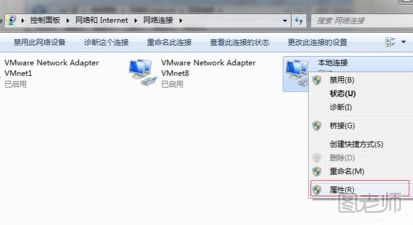
点击“配置”进入网卡属性页面。
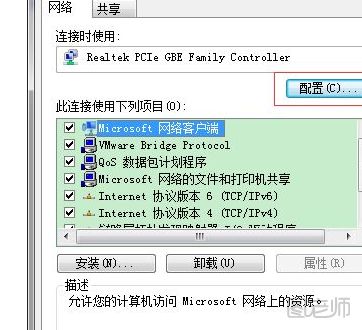
切换到最后一项“电源管理”分页,把“允许计算机关闭此设备以节约电源”选择的钩去掉即可。更多精彩内容请看:2017千元平板电脑推荐
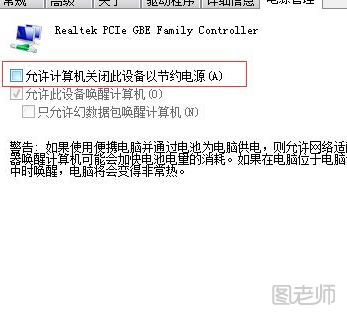
来源:http://www.tulaoshi.com/n/20170519/2649086.html
看过《Win7锁屏不断网如何设置》的人还看了以下文章 更多>>